
W systemie Windows podczas instalowania lub aktualizowania sterowników urządzeń stare wersje sterowników są zapisywane w systemie. W ten sposób użytkownik ma możliwość w dowolnym momencie zwrócić starą wersję sterownika, jeśli nowy sterownik jest niestabilny (przydatna funkcja, jak pokazano w przypadku, w którym konieczne było przywrócenie wersji sterownika Wi-Fi). Jednak system Windows nie czyści automatycznie ani nie usuwa starych wersji sterowników, więc z czasem rozmiar miejsca zajmowanego przez sterowniki na dysku systemowym staje się dość duży. W tym artykule porozmawiamy o sposobach usuwania starych wersji sterowników (duplikatów) przy użyciu wewnętrznych narzędzi systemowych (bez użycia oprogramowania innych firm).
Windows przechowuje wszystkie pliki w sterownikach w swoim repozytorium sterowników (Driver Store), znajdującym się w katalogu % WINDIR% \ System32 \ DriverStore \ FileRepository.
W moim przypadku na laptopie domowym z systemem Windows 7 (data instalacji systemu prawie 8 lat temu) katalog FileRepository zajmuje około 11 GB i zawiera> 5000 plików. Dużo! W szczególności w tym katalogu znajduje się ponad 20 różnych wersji sterownika wideo Nvidia..

Treść
- Znajdowanie i usuwanie starszych sterowników w systemie Windows 7
- Usuwanie starych sterowników w systemie Windows 10/8 za pomocą narzędzia Oczyszczanie dysku
Jest ważne!
- W żadnym wypadku nie można ręcznie usunąć plików sterownika z katalogu DriverStore.
- Przed czyszczeniem sterowników zdecydowanie zaleca się utworzenie punktu przywracania systemu (
Komputer kontrolny - opis „BeforeDriversDelete”) lub kopię zapasową obrazu systemu. - Po wyczyszczeniu pamięci podczas podłączania nowych urządzeń może być konieczne ręczne pobranie i zainstalowanie sterowników.
Znajdowanie i usuwanie starszych sterowników w systemie Windows 7
Rozważ metodę znajdowania i usuwania przestarzałych sterowników dla systemu Windows 7 (w Windows 8 i Windows 10 istnieją prostsze metody usuwania starych sterowników, zostały one opisane poniżej).
Otrzymamy listę wszystkich zewnętrznych sterowników dostępnych w systemie i załadujemy je do pliku tekstowego. Aby to zrobić, w wierszu polecenia z uprawnieniami administratora wykonaj polecenie:
dism / online / get-drivers / format: table> c: \ tmp \ drivers.txt
 Importujemy plik wynikowy do programu Excel i usuwamy wszystkie niepotrzebne dane, aby tylko tabela z list sterowników repozytorium pozostała w formacie: numer sterownika w systemie (oemXXX.inf), nazwa oryginalnego pliku inf, klasa urządzenia, producent, data instalacji i wersja sterownika.
Importujemy plik wynikowy do programu Excel i usuwamy wszystkie niepotrzebne dane, aby tylko tabela z list sterowników repozytorium pozostała w formacie: numer sterownika w systemie (oemXXX.inf), nazwa oryginalnego pliku inf, klasa urządzenia, producent, data instalacji i wersja sterownika.
Posortuj wynikową tabelę według kolumny B (zawiera nazwę oryginalnego pliku inf) i kolumny F (data instalacji sterownika). Wśród grup sterowników o tej samej nazwie zaznaczamy wszystkie sterowniki oprócz ostatniego do usunięcia. W moim przypadku jasne jest, że większość starszych sterowników należy do firmy NVIDIA.
Aby usunąć sterownik, możesz użyć polecenia pnputil:
pnputil.exe -d oemxxx.inf
pnputil -f -d oemxxx.infDla wygody tworzymy w pustych kolumnach polecenia, aby usunąć każdy sterownik za pomocą formuły = CONCATENATE („pnputil.exe -d”; A21)
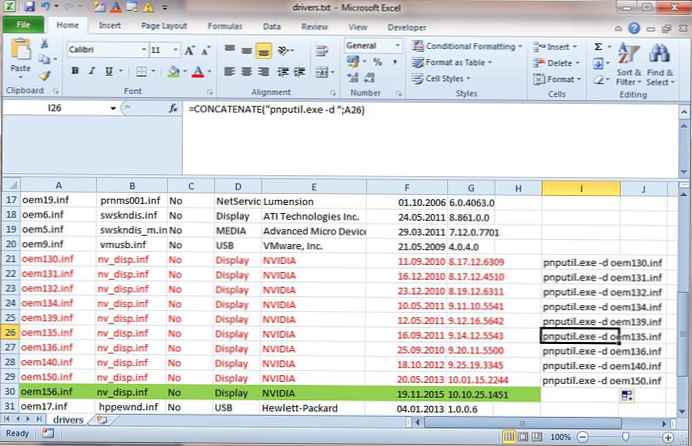 Pozostaje skopiować wygenerowane polecenia i wykonać je w wierszu polecenia lub pliku nietoperza.
Pozostaje skopiować wygenerowane polecenia i wykonać je w wierszu polecenia lub pliku nietoperza.
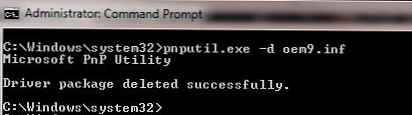 Dlatego usunąłem z systemu około 40 starych wersji sterowników, uwalniając w ten sposób około 8 GB miejsca (głównie ze względu na sterowniki wideo NVIDEA).
Dlatego usunąłem z systemu około 40 starych wersji sterowników, uwalniając w ten sposób około 8 GB miejsca (głównie ze względu na sterowniki wideo NVIDEA).
Usuwanie starych sterowników w systemie Windows 10/8 za pomocą narzędzia Oczyszczanie dysku
System Windows 10 / 8.1 ma wygodniejsze narzędzie do odinstalowywania starych wersji sterowników - znane narzędzie do czyszczenia dysku cleanmgr.exe, które umożliwia także czyszczenie dysku nieaktualnych aktualizacji.
Uwaga. W Windows 10 i Windows 8 Update 1 można eksportować za pomocą PowerShell wszystkie sterowniki innych firm dostępne w systemie do osobnego katalogu.
- Uruchom narzędzie Oczyszczanie dysku: Win + r -> cleanmgr
- Wybierz dysk systemowy

- Kliknij przycisk Oczyść pliki systemowe

- Zaznacz na liście Pakiety sterowników urządzeń (Pakiety sterowników urządzeń)
 Uwaga Na moim komputerze rozmiar przechowywanych kopii sterowników wynosi 0. W rzeczywistych systemach ta wartość najprawdopodobniej będzie się różnić
Uwaga Na moim komputerze rozmiar przechowywanych kopii sterowników wynosi 0. W rzeczywistych systemach ta wartość najprawdopodobniej będzie się różnić - Kliknij OK.
Narzędzie cleanmgr usunie wszystkie stare nieużywane wersje sterowników. Jednocześnie należy jednak zrozumieć, że we właściwościach sterowników w menedżerze urządzeń przycisk „Przywróć sterownik” stanie się nieaktywny.






 Uwaga Na moim komputerze rozmiar przechowywanych kopii sterowników wynosi 0. W rzeczywistych systemach ta wartość najprawdopodobniej będzie się różnić
Uwaga Na moim komputerze rozmiar przechowywanych kopii sterowników wynosi 0. W rzeczywistych systemach ta wartość najprawdopodobniej będzie się różnić






